Питање
Проблем: Не могу да променим подразумеване апликације на Виндовс-у. Како поправити?
Здраво, користио сам подразумевану Виндовс апликацију за отварање слика дуго времена. Недавно ми је пријатељ показао још један програм који је много бољи од подразумеваног. Међутим, не могу да је поставим као подразумевану апликацију за слике и сличне датотеке. Могу ли нешто да урадим да ово променим? Хвала унапред.
Решен одговор
Доступне су стотине типова датотека које су дизајниране за одређену функцију – пуштајте музику, прикажите видео, прикажите слике, монтирајте слике и још много тога. Свака од таквих датотека може се отворити разним апликацијама, од којих неке могу бити уграђене
[1] или инсталирани од трећих страна (уопштено говорећи, познато је да су Виндовс системи изузетно флексибилни, јер омогућавају велике могућности прилагођавања када је у питању корисничко искуство).Међутим, неки корисници су приметили грешку у својим системима – не могу да мењају подразумеване апликације на Виндовс-у. Они тврде да, када покушавају да промене апликације, подразумевани програм једноставно остаје исти, без обзира која опција је изабрана. Ово може бити мали или велики проблем, у зависности од корисничких циљева и принципа рада рачунара. Без обзира на то, очигледно је да до таквог проблема уопште не би требало да дође, тако да постоји потреба да се то реши.
У већини случајева, немогућност промене подразумеваних апликација је директно повезана са корисничким налозима и дозволама унутар њих. Без обзира на то, може постојати неколико других сценарија, од којих је један малвер[2] инфекција са омета нормалне функције рачунара и спречава вас да поново добијете приступ вашој Виндовс машини.
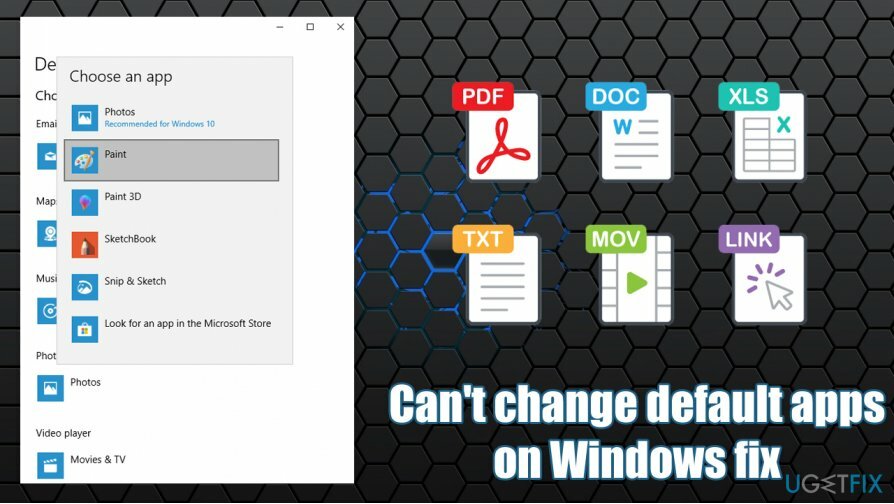
Због тога, топло предлажемо да проверите да ли на рачунару има малвера пре него што наставите са исправкама у наставку које ће вам помоћи да промените подразумеване апликације. Поред тога, препоручујемо и скенирање уређаја помоћу алата за поправку РеимагеМац машина за прање веша Кс9 – то је јединствени софтвер који може аутоматски да поправи различите проблеме са Виндовс-ом и обезбеди његов најбољи рад. Осим тога, такође може да уклони већину инфекција злонамерног софтвера и да поправи штету од вируса.[3]
Ако не можете да промените подразумеване апликације у оперативном систему Виндовс, проверите свако од доле наведених решења појединачно, јер свака од поправки може да функционише или не у одређеном случају. Имајте на уму да је сваки од система јединствен, тако да не постоји универзално решење за све проблеме, укључујући немогућност промене подразумеваних апликација.
Поправи 1. Ажурирајте Виндовс
Да бисте поправили оштећени систем, морате купити лиценцирану верзију Реимаге Реимаге.
Проблем са подразумеваним апликацијама може бити узрокован ажурирањима за Виндовс. Није тајна да ажурирања за Виндовс имају тенденцију да забрљају ствари неким корисницима у апликацијама, а Мицрософт касније шаље исправке како би закрпио ове грешке. Стога, ако нисте ажурирали свој оперативни систем, то може довести до тога да не можете да поставите подразумеване апликације.
- Кликните десним тастером миша на Почетак дугме и изаберите Подешавања
- Иди на Подешавања ажурирања
- Кликните на Провери ажурирања
- Изаберите Преузмите и инсталирајте ажурирања
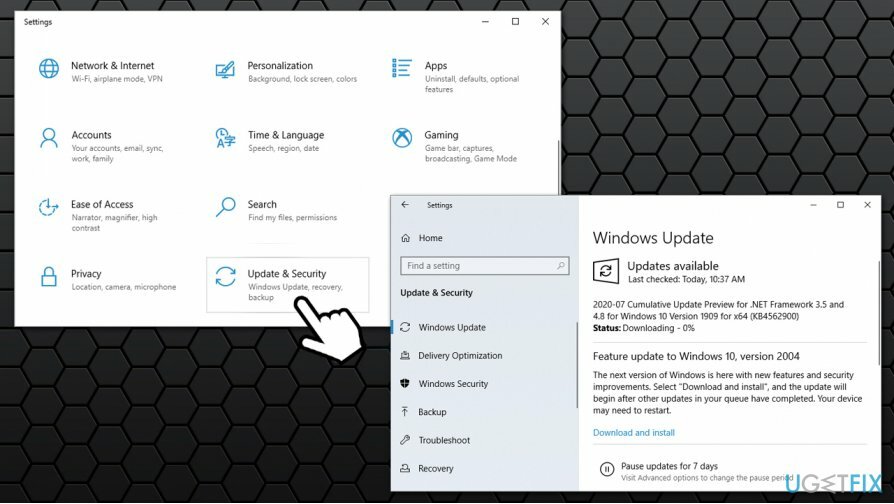
- Сачекајте да се процес заврши, а затим рестарт ваш рачунар.
Поправка 2. Подесите подразумеване апликације ручно
Да бисте поправили оштећени систем, морате купити лиценцирану верзију Реимаге Реимаге.
У суштини, ово решење вам омогућава да апликацији доделите одређене типове датотека. Очигледно, ово може потрајати, па ако нисте вољни да ово испробате, можете прескочити на следећи метод.
- Десни клик на једном од типова датотека које желите да доделите одређеној апликацији (на пример, .јпг)
- Иди на Отворите помоћу > Изаберите другу апликацију
- У новоотвореном прозору изаберите апликацију коју желите да користите
- Означите Увек користите ову апликацију за отварање .јпг датотека а затим кликните ок
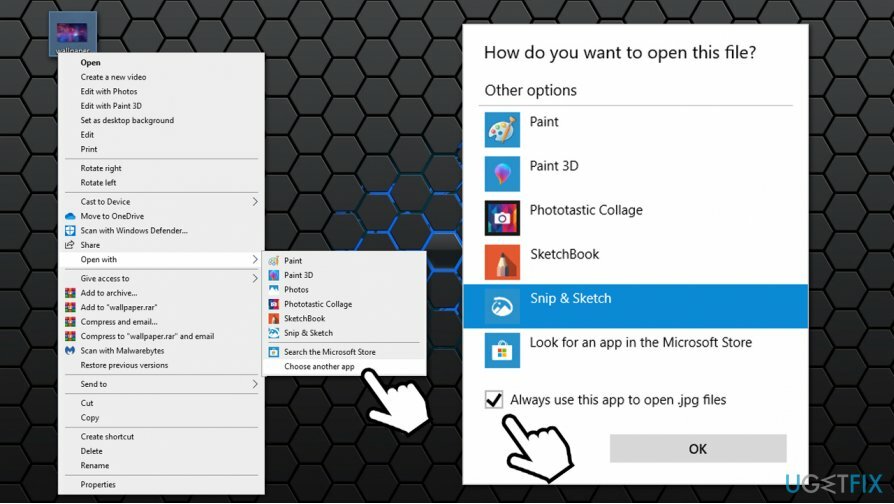
Поправка 3. Пријавите се са Мицрософт налогом
Да бисте поправили оштећени систем, морате купити лиценцирану верзију Реимаге Реимаге.
Неки корисници не покушавају да повежу свој Мицрософт налог са одређеним рачунаром, већ уместо тога користе локални налог. Међутим, због ове преференције могу настати одређени проблеми. Стога, покушајте да се пријавите помоћу Мицрософт налога и видите да ли вам ово омогућава да поново промените подразумеване апликације.
- Кликните десним тастером миша на Почетак и изаберите Подешавања
- Иди на Рачуни одељак
- На десној страни прозора, изаберите Уместо тога, пријавите се помоћу Мицрософт налога
- Унесите своју е-пошту, број телефона или Скипе име и кликните Следећи
- Унесите своју Мицрософт лозинка и наставите да се пријавите на свој налог
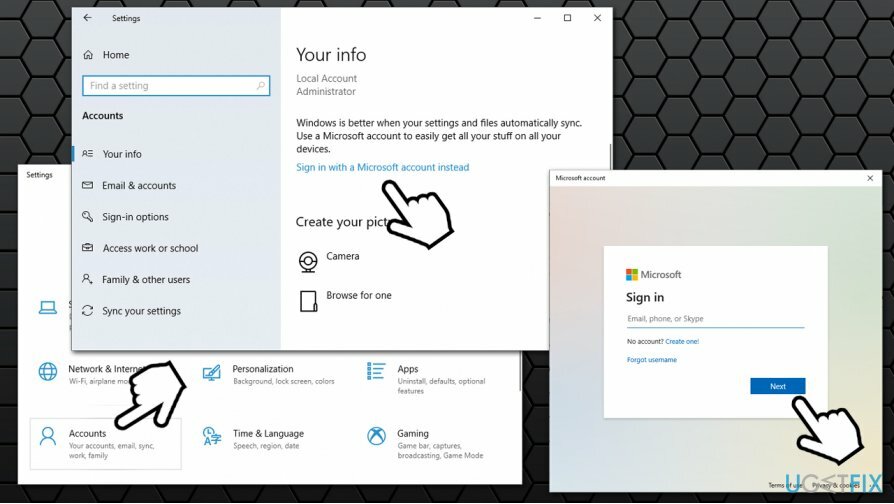
Ако сте већ користили Мицрософт налог, наставите са следећим кораком.
Поправка 4. Поново додајте свој Мицрософт налог
Да бисте поправили оштећени систем, морате купити лиценцирану верзију Реимаге Реимаге.
- Врати се на Подешавања > Налози како је горе објашњено
- Изаберите Уместо тога, пријавите се помоћу локалног налога
- Уклоните свој Мицрософт налог и рестарт ваш рачунар
- Врати се на Рачуни одељак још једном и поновити поступак објашњен у решењу бр.3.
Поправи 5. Ресетујте Виндовс
Да бисте поправили оштећени систем, морате купити лиценцирану верзију Реимаге Реимаге.
Коначно, ако и даље не можете да подесите подразумеване апликације након примене поправки као што је горе објашњено, можете ресетовати свој Виндовс 10 без губитка датотека.
- Кликните десним тастером миша на Почетак и изабрати Подешавања
- Иди на Ажурирања и безбедност одељак
- Изаберите Опоравак лево
- Под Ресетујте овај рачунар, кликните Почети дугме
- Пицк Задржи моје фајлове и наставите са упутствима на екрану да бисте завршили процес.
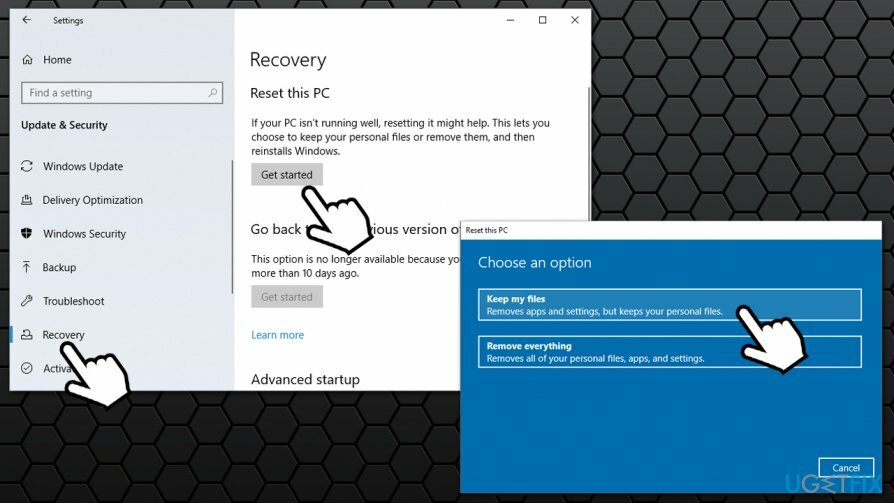
Аутоматски поправите своје грешке
тим угетфик.цом покушава да да све од себе да помогне корисницима да пронађу најбоља решења за отклањање својих грешака. Ако не желите да се борите са техникама ручне поправке, користите аутоматски софтвер. Сви препоручени производи су тестирани и одобрени од стране наших професионалаца. Алати које можете користити да поправите своју грешку су наведени у наставку:
Понуда
урадите то сада!
Преузмите поправкуСрећа
Гаранција
урадите то сада!
Преузмите поправкуСрећа
Гаранција
Ако нисте успели да поправите грешку користећи Реимаге, обратите се нашем тиму за подршку за помоћ. Молимо вас да нам кажете све детаље за које мислите да бисмо требали да знамо о вашем проблему.
Овај патентирани процес поправке користи базу података од 25 милиона компоненти које могу заменити било коју оштећену или недостајућу датотеку на рачунару корисника.
Да бисте поправили оштећени систем, морате купити лиценцирану верзију Реимаге алат за уклањање злонамерног софтвера.

ВПН је кључан када је у питању приватност корисника. Мрежне трагаче као што су колачићи не могу да користе само платформе друштвених медија и друге веб странице, већ и ваш провајдер интернет услуга и влада. Чак и ако примените најбезбеднија подешавања преко свог веб претраживача, и даље можете бити праћени путем апликација које су повезане на интернет. Осим тога, претраживачи фокусирани на приватност као што је Тор нису оптималан избор због смањене брзине везе. Најбоље решење за вашу коначну приватност је Приватни приступ интернету – будите анонимни и сигурни на мрежи.
Софтвер за опоравак података је једна од опција која вам може помоћи опоравити своје датотеке. Једном када избришете датотеку, она не нестаје у ваздуху – остаје на вашем систему све док нема нових података на њој. Дата Рецовери Про је софтвер за опоравак који тражи радне копије избрисаних датотека на вашем чврстом диску. Коришћењем алата можете спречити губитак вредних докумената, школских радова, личних слика и других важних датотека.